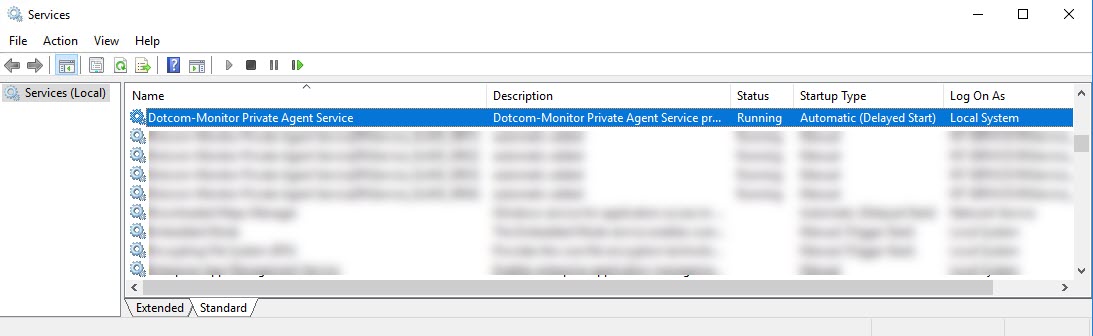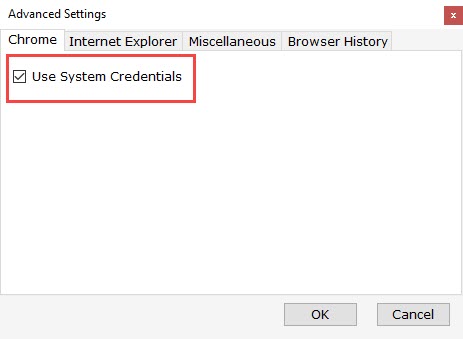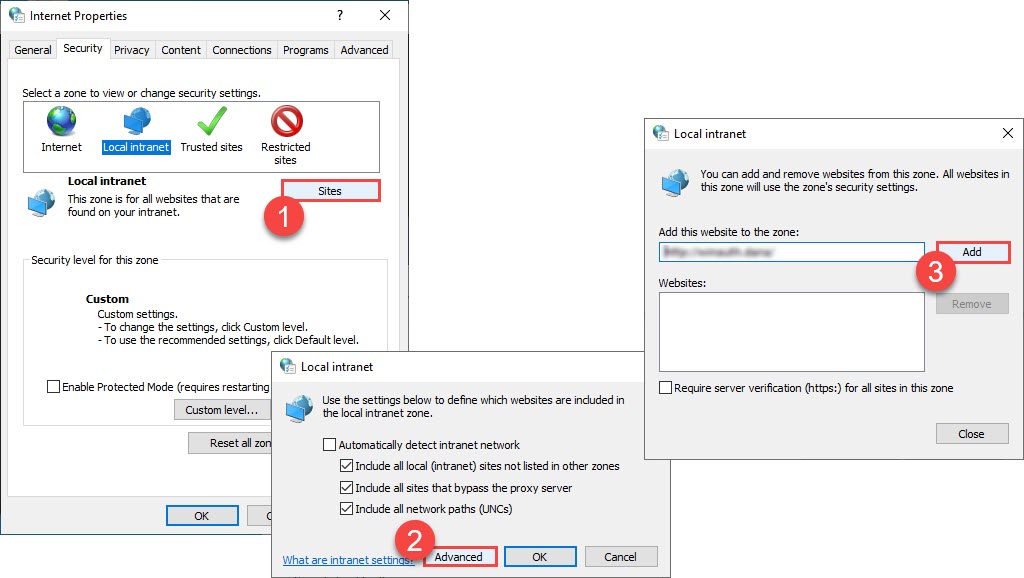Suponha que você teste o desempenho de um aplicativo baseado na Web da Intranet de dentro de sua rede com um Agente Privado e o aplicativo ofereça suporte à autenticação com contas do Windows. Nesse caso, o Dotcom-Monitor Private Agent e a EveryStep Scripting Tool podem ser configurados para usar a Autenticação Integrada do Windows durante a execução de scripts de teste.
A habilitação da Autenticação Integrada do Windows permite que a Ferramenta de Script EveryStep use as credenciais do Active Directory do usuário para fazer logon no aplicativo. A ferramenta passará as credenciais automaticamente do navegador para o servidor da Web, ignorando a interface do usuário de login (por exemplo, formulário de login).
Depois que o Agente Privado estiver configurado para ser executado sob o usuário do sistema correspondente, use as recomendações deste artigo para habilitar a Autenticação do Windows para testes de desempenho de sites internos com a Área de Trabalho da Ferramenta de Script EveryStep.
Primeiro, execute everyStep Scripting Tool Desktop em uma conta válida do Windows com direitos de acesso a um aplicativo web de destino. Consulte a área de trabalho da ferramenta de scripting Using EveryStep para instalar a ferramenta.
Na EveryStep Scripting Tool, clique no ícone de chave inglesa no canto superior direito da janela da ferramenta e selecione Usar credenciais do sistema na guia Chrome (ou Borda , se selecionada). Aplique as configurações e reinicie a ferramenta.
Se não estiver configurado, configure as Propriedades de Internet do sistema para adicionar o domínio de destino à lista de zonas intranet locais . Para fazer isso, execute inetcpl.cpl da linha de comando do Windows. Em seguida, na guia Segurança , selecione Intranet local e, em seguida, clique em Sites. Vá para as configurações Avançadas e adicione o site à região.
Uma vez terminado, grave seu roteiro de teste como de costume.